Плагин отнесен в категорию mysql
Database Backup for WordPress
(66 общий рейтинг)
Database Backup for WordPress is your one-stop database backup solution for WordPress.
Delicious Brains 100 000+ активных установок Протестирован с 6.0.3 Обновлен 7 месяцев назад
WP phpMyAdmin
(45 общий рейтинг)
[ ✅ 𝐒𝐄𝐂𝐔𝐑𝐄 𝐏𝐋𝐔𝐆𝐈𝐍𝐒 b𝓎 𝒫𝓊𝓋𝑜𝓍 ] phpMyAdmin — Database Browser & Manager (for MySQL…
Puvox.software 40 000+ активных установок Протестирован с 6.0.3 Обновлен 5 месяцев назад
WP-ServerInfo
(16 общий рейтинг)
Display your host’s PHP, MYSQL & memcached (if installed) information on your WordPress dashboard.
Lester ‘GaMerZ’ Chan 10 000+ активных установок Протестирован с 5.9.
 5
Обновлен 10 месяцев назад
5
Обновлен 10 месяцев назадVersion Info
Show current WordPress, PHP, Web Server and MySQL versions in admin footer
alpipego 10 000+ активных установок Протестирован с 6.0.3 Обновлен 7 месяцев назад
Index WP MySQL For Speed
(42 общий рейтинг)
Speed up your WordPress site by adding high-performance keys (database indexes) to your MySQL database…
Oliver Jones, Rick James 10 000+ активных установок Протестирован с 6.1.1 Обновлен 2 месяца назад
Database My Admin
(4 общий рейтинг)
Database manager, browser for (MySQL and MariaDB). Allows INSERT, SELECT, UPDATE, DELETE operations on database…
securebit 4 000+ активных установок Протестирован с 6.
 0.3
Обновлен 6 месяцев назад
0.3
Обновлен 6 месяцев назадSQL Executioner
(10 общий рейтинг)
Execute arbitrary SQL queries against your WordPress database from the Admin.
Justin Watt 3 000+ активных установок Протестирован с 4.6.25 Обновлен 6 лет назад
UsageDD
(18 общий рейтинг)
UsageDD allows administrators to monitor the resource usage of their WordPress installation.
Dion Designs 2 000+ активных установок Протестирован с 6.1.1 Обновлен 2 месяца назад
Database Management tool — Adminer
(9 общий рейтинг)
Manage the database from your WordPress Dashboard using Adminer.
Pexle Chris 2 000+ активных установок Протестирован с 6.1.1 Обновлен 4 недели назад
Custom DataBase Tables
(30 общий рейтинг)
Using this database management tool, You can create freely own table in MySQL database, and…
ka2 1 000+ активных установок Протестирован с 4.
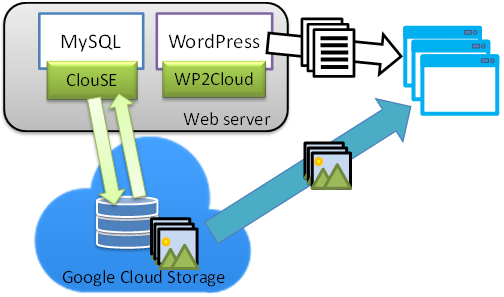
SQL Chart Builder
(19 общий рейтинг)
Turn Your SQL Queries to Beautiful Dynamic Charts- Pie, Line, Area, Donut, Bar Charts with…
Guaven Labs 900+ активных установок Протестирован с 6.1.0 Обновлен 1 месяц назад
PHP/MySQL CPU performance statistics
(14 общий рейтинг)
With the performance test plugin you can test the CPU and MySQL speed on your…
Mywebtonet.com / Webhosting.dk 900+ активных установок Протестирован с 5.6.10 Обновлен 2 года назад
Simple Table Manager
Enables editing table records and exporting them to CSV files through a minimal database interface…
Ryo Inoue & lorro 800+ активных установок Протестирован с 5.
 8.6
Обновлен 11 месяцев назад
8.6
Обновлен 11 месяцев назадDatabase Toolset
(4 общий рейтинг)
Database Toolset can help you to keep your database clean by deleting all unneeded entries…
Neoslab 700+ активных установок Протестирован с 6.1.1 Обновлен 15 часов назад
Convert WP Database to UTF-8
(4 общий рейтинг)
Converts the WordPress database (both tables and columns) to UTF-8 character set.
Yihui Xie 600+ активных установок Протестирован с 2.8 Обновлен 11 лет назад
MySQL version display
(0 общий рейтинг)
Shows the MySQL version in the admin footer. Can be used together with the «Server…
Apasionados, Apasionados del Marketing 400+ активных установок Протестирован с 6.0.3 Обновлен 3 месяца назад
Secure DB Connection
Sets SSL keys and certs for encrypted MySQL database connections.
Xiao Yu 400+ активных установок Протестирован с 4.9.22 Обновлен 4 года назад
Tabulate
(8 общий рейтинг)
Manage relational tabular data using the full power of your MySQL database. CSV import/export; access-control;…
Sam Wilson 300+ активных установок Протестирован с 4.9.22 Обновлен 4 года назад
WP-Database-Optimizer-Tools
WP-Database-Optimizer helps you to optimize your database by performing some actions for example optimizing tables,…
Moyo 300+ активных установок Протестирован с 3.2.1 Обновлен 11 лет назад
WP Business Intelligence Lite
(9 общий рейтинг)
Dynamic web charts and tables for your site! Connect to your live WordPress instance DB…
Joe Youngblood 200+ активных установок Протестирован с 5.
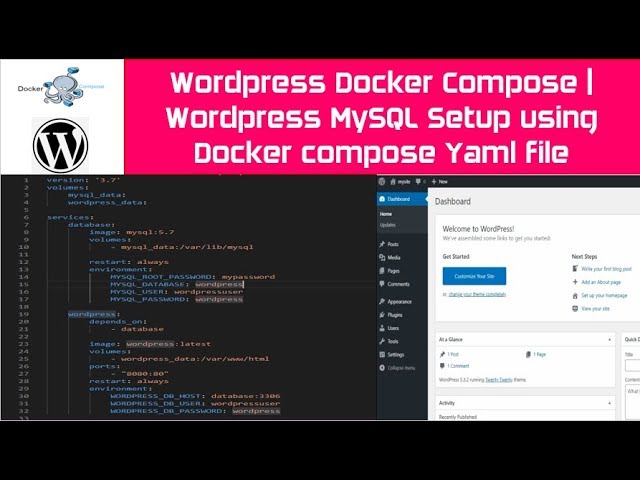
создание базы данных MySQL с помощью RDS
Введение
Создание базы данных MySQL с использованием RDS
Создание инстанса EC2
Настройка базы данных RDS
Настройка WordPress в EC2
Просмотр нового веб-сайта и очистка данных
В этом модуле мы создадим базу данных MySQL для сайта на основе WordPress. Прежде чем создавать базу данных, давайте рассмотрим, почему для WordPress нужна база данных MySQL и почему Amazon RDS – это хороший вариант для удовлетворения требований к базе данных.
Время прохождения модуля: 5 минут
WordPress – это гибкая система управления содержимым для создания блогов, сайтов интернет-коммерции, форумов и т.
Это содержимое нужно где-то постоянно хранить. В WordPress для хранения такого содержимого используется MySQL. Большой объем данных в приложении WordPress упорядочен по иерархии и структурирован. Например, в приложении могут быть публикации блога с комментариями пользователей. Для хранения таких иерархических данных хорошо подходит реляционная база данных. Кроме того, MySQL – самая популярная база данных с открытым исходным кодом, это надежный и продуктивный вариант для такого приложения.
Во многих руководствах по установке для WordPress используется база данных MySQL, которая находится на том же сервере, что и установка WordPress. Хотя этого может быть достаточно для начала, есть ряд причин не размещать базу данных MySQL на одном сервере с установленным экземпляром WordPress:
● MySQL и WordPress будут конкурировать за вычислительные ресурсы одного и того же сервера, что может ухудшить производительность сайта.
● Вы не сможете горизонтально масштабировать WordPress, добавляя дополнительные серверы WordPress, когда популярность вашего сайта возрастет.
● Вы отвечаете за все задачи по обслуживанию базы данных, включая резервное копирование и установка обновлений безопасности.
При использовании Amazon RDS for MySQL такие проблемы не возникают. База данных будет размещена не на том инстансе, где установлен WordPress, поэтому конкуренция за ресурсы не возникнет. Можно также установить множество экземпляров WordPress, подключенных к одному инстансу MySQL в RDS, что позволит масштабировать сайт горизонтально. Кроме того, Amazon RDS for MySQL автоматически создает резервные копии и устанавливает исправления безопасности, чтобы помочь с администрированием базы данных.
Выполнив описанные ниже шаги, вы запустите базу данных MySQL с помощью Консоли управления AWS.
Шаг 1. Создание базы данных MySQL
Шаг 1.
 Создание базы данных MySQL
Создание базы данных MySQLПрежде всего перейдите на вкладку Amazon RDS в Консоли AWS. Для начала щелкните оранжевую кнопку «Создать базу данных».
(Щелкните, чтобы увеличить изображение.)
Первый шаг – выбор нужного ядра базы данных. Сервис Amazon RDS поддерживает шесть разных ядер: от популярных вариантов с открытым исходным кодом, таких как MySQL и PostgreSQL, до коммерческих предложений, например Oracle или Microsoft SQL Server, и Amazon Aurora – решения с оптимизацией для облака, специально разработанного для использования преимуществ облака.
В WordPress используется MySQL, поэтому выберите это ядро.
(Щелкните, чтобы увеличить изображение.)
В разделе Шаблоны мастера создания баз данных можно настроить отображение только тех параметров, которые доступны для уровня бесплатного пользования AWS.
 На данном этапе можно выбрать этот вариант, чтобы пройти практикум, не потратив ни копейки.
На данном этапе можно выбрать этот вариант, чтобы пройти практикум, не потратив ни копейки.В производственной конфигурации вам могут понадобиться возможности Amazon RDS, недоступные на уровне бесплатного пользования. Такие возможности включают следующее:
● более высокий класс инстанса базы данных для повышения производительности;
● развертывание в нескольких зонах доступности для автоматической обработки отказов и восстановления в случае проблем инфраструктуры;
● Provisioned IOPS для дискового хранилища, позволяющий повысить производительности ввода-вывода.
(Щелкните, чтобы увеличить изображение.)
Далее нужно указать настройки аутентификации для развертывания MySQL. К ним относятся имя базы данных и имя и пароль главного пользователя.
В разделе Настройки укажите wordpress в качестве идентификатора инстанса БД. Затем укажите для базы данных имя и пароль главного пользователя.
 Выберите надежный пароль, который поможет защитить вашу базу данных. Сохраните имя пользователя и пароль, ведь они понадобятся при изучении следующего модуля.
Выберите надежный пароль, который поможет защитить вашу базу данных. Сохраните имя пользователя и пароль, ведь они понадобятся при изучении следующего модуля.(Щелкните, чтобы увеличить изображение.)
Установив имя пользователя и пароль, можно переходить к выбору основных характеристик развертывания MySQL. К ним относятся класс инстанса и параметры хранилища.
Для данного практикума подойдут настройки по умолчанию, в частности класс инстанса Small, достаточный для тестирования или небольших приложений и доступный на уровне бесплатного пользования AWS. Если вы не хотите ограничиваться уровнем бесплатного пользования AWS, можете выбрать более высокий класс инстанса или изменить настройки хранилища.
(Щелкните, чтобы увеличить изображение.)
Теперь можно настроить параметры подключения и сети.
 Инстансы Amazon RDS создаются в Amazon VPC – логически изолированной сети, в которой будут находиться ваши выделенные ресурсы.
Инстансы Amazon RDS создаются в Amazon VPC – логически изолированной сети, в которой будут находиться ваши выделенные ресурсы.VPC – более сложная тема, выходящая за рамки этого практикума. К счастью, сервис AWS создал облако VPC по умолчанию в каждом регионе вашего аккаунта. Для вас уже выделено облако VPC по умолчанию, так что можете запускать в нем свой инстанс сервиса RDS.
Наконец, сервис RDS предоставляет ряд дополнительных параметров для настройки развертывания. Здесь вам нужно внести одно изменение. Щелкните строку Дополнительные настройки, чтобы развернуть список параметров.
(Щелкните, чтобы увеличить изображение.)
Установите для параметра Имя исходной базы данных значение wordpress, чтобы после инициализации сервис RDS создал эту базу данных в вашем инстансе MySQL. Вы будете использовать имя этой базы данных при подключении к своей БД.
(Щелкните, чтобы увеличить изображение.
 )
)AWS отобразит в нижней части окна мастера создания ориентировочные ежемесячные расходы на базу данных RDS. Если вам по-прежнему доступен уровень бесплатного пользования Amazon RDS, вы увидите сообщение о том, что база данных предоставляется вам бесплатно на срок до 12 месяцев.
Щелкните оранжевую кнопку Создать базу данных, чтобы создать свою базу данных.
(Щелкните, чтобы увеличить изображение.)
Вы должны увидеть уведомление, подтверждающее, что создание вашей базы данных выполняется.
(Щелкните, чтобы увеличить изображение.)
В процессе изучения этого модуля вы создали полностью управляемую базу данных MySQL с помощью сервиса Amazon RDS. В следующем модуле вы научитесь создавать инстанс Amazon EC2 для запуска своего сайта на базе WordPress.

Далее: создание инстанса EC2
Вход в Консоль
Подробнее об AWS
- Что такое AWS?
- Что такое облачные вычисления?
- Инклюзивность, многообразие и равенство AWS
- Что такое DevOps?
- Что такое контейнер?
- Что такое озеро данных?
- Безопасность облака AWS
- Новые возможности
- Блоги
- Пресс‑релизы
Ресурсы для работы с AWS
- Начало работы
- Обучение и сертификация
- Портфолио решений AWS
- Центр архитектурных решений
- Вопросы и ответы по продуктам и техническим темам
- Отчеты аналитиков
- Партнерская сеть AWS
Разработчики на AWS
- Центр разработчика
- Пакеты SDK и инструментарий
- .NET на AWS
- Python на AWS
- Java на AWS
- PHP на AWS
- JavaScript на AWS
Поддержка
- Связаться с нами
- Работа в AWS
- Обратиться в службу поддержки
- Центр знаний
- AWS re:Post
- Обзор AWS Support
- Юридическая информация
Amazon.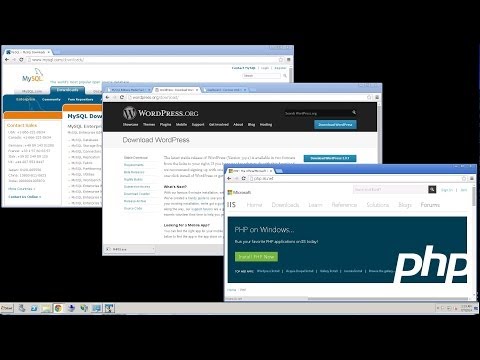 com – работодатель равных возможностей. Мы предоставляем равные права представителям меньшинств, женщинам, лицам с ограниченными возможностями, ветеранам боевых действий и представителям любых гендерных групп любой сексуальной ориентации независимо от их возраста.
com – работодатель равных возможностей. Мы предоставляем равные права представителям меньшинств, женщинам, лицам с ограниченными возможностями, ветеранам боевых действий и представителям любых гендерных групп любой сексуальной ориентации независимо от их возраста.
Поддержка AWS для Internet Explorer заканчивается 07/31/2022. Поддерживаемые браузеры: Chrome, Firefox, Edge и Safari. Подробнее »
Использование MySQL с WordPress | WP Engine
Опубликовано в WordPress от Эрин Майерс
Последнее обновление 2 февраля 2022 г.
Если вы управляете веб-сайтом WordPress, возможно, вы хотите узнать больше о том, как функционирует его база данных. Полезно понимать, как ваш сайт работает за кулисами, и могут даже возникнуть ситуации, когда вам потребуется прямой доступ к базе данных вашего сайта.
Здесь на помощь приходит MySQL. Язык структурированных запросов (SQL) — это система управления базами данных WordPress. Позже мы подробнее остановимся на этом, но достаточно сказать, что база данных — это мозг вашего веб-сайта, а MySQL — это нервная система, посылающая туда и обратно команды для получения информации и выполнения операций.
Позже мы подробнее остановимся на этом, но достаточно сказать, что база данных — это мозг вашего веб-сайта, а MySQL — это нервная система, посылающая туда и обратно команды для получения информации и выполнения операций.
В этой статье мы подробно объясним, как работает MySQL в отношении WordPress. Кроме того, мы рассмотрим несколько ошибок базы данных, с которыми вы можете столкнуться, и объясним, как их исправить. Давайте погрузимся прямо в!
Объяснение MySQL
Возможно, вы слышали о базе данных, описанной ранее как картотечный шкаф, место для хранения всей важной информации вашего сайта в категоризированных ячейках. В этой аналогии отдельные папки внутри шкафа являются таблицами базы данных, в которых хранится информация.
Что касается MySQL, это то, как выполняются запросы на размещение или удаление данных в этих папках. Вы также можете использовать MySQL, чтобы установить правила того, что разрешено размещать в каждой части картотеки.
Однако MySQL не может работать в одиночку. Это часть стека программных приложений, используемых для создания веб-сайтов. Другие компоненты включают Linux, Apache, MySQL и PHP (LAMP). Вместе они образуют «команду мечты» в мире программирования с открытым исходным кодом.
Это часть стека программных приложений, используемых для создания веб-сайтов. Другие компоненты включают Linux, Apache, MySQL и PHP (LAMP). Вместе они образуют «команду мечты» в мире программирования с открытым исходным кодом.
Использование MySQL для WordPress
Когда дело доходит до WordPress, язык сценариев PHP используется для отправки и извлечения информации из вашей базы данных MySQL. Эти два элемента обрабатывают все: от входа пользователей на сайт до хранения информации о теме и плагинах для отображения динамического контента.
MySQL использует табличные структуры для хранения данных. Большинство веб-хостов поставляются с программным обеспечением пользовательского интерфейса MySQL, называемым phpMyAdmin. Это бесплатное программное обеспечение с открытым исходным кодом упрощает выполнение команд базы данных. Он позволяет редактировать, удалять или создавать таблицы, строки и поля:
Во время стандартной установки WordPress в вашей базе данных создается 12 таблиц. Вы можете увидеть их в списке слева на изображении выше. Эти таблицы содержат ключевую информацию, необходимую для работы вашего сайта.
Вы можете увидеть их в списке слева на изображении выше. Эти таблицы содержат ключевую информацию, необходимую для работы вашего сайта.
Например, в таблице wp_options хранятся параметры, к которым вы можете получить доступ и управлять ими из меню Настройки на панели управления WordPress. Это также дом для ваших различных настроек, связанных с виджетами.
Как вы можете видеть в панели phpMyAdmin, информация обо всех данных, содержащихся в любой таблице, будет видна при нажатии на ее имя. Сюда входят любые значения или параметры, связанные с определенными полями.
Плагины/расширения MySQL
Несмотря на то, что существует не так много плагинов, которые напрямую улучшают функциональность MySQL в WordPress, есть несколько инструментов, которые стоит проверить, если вы планируете часто вручную изменять или изменять свою базу данных.
Например, WP phpMyAdmin — это полезный плагин, если вы хотите иметь доступ к панели phpMyAdmin вашего сайта из панели управления WordPress, а не через панель управления вашего веб-хостинга:
Это простое, но популярное решение, которое предлагает удобное доступ к вашей базе данных. Это также может немного облегчить устранение ошибок, связанных с MySQL, как мы увидим ниже.
Это также может немного облегчить устранение ошибок, связанных с MySQL, как мы увидим ниже.
Распространенные ошибки MySQL в WordPress (и способы их решения)
Ошибки базы данных могут случиться с кем угодно, но справиться с ними может быть непросто. Чтобы сделать вашу жизнь проще, это помогает понять наиболее распространенные проблемы, которые могут возникнуть, а также вероятные решения каждой из них. Давайте рассмотрим пять примеров типичных проблем MySQL.
1. Ошибка при установлении соединения с базой данных
Если при попытке доступа к вашему сайту вы видите сообщение типа «Ошибка при установлении соединения с базой данных», это, вероятно, означает, что ваш URL-адрес указывает на неправильную базу данных или ваш сайт обнаруживает соединение ошибка.
Ошибка подключения к базе данных означает, что вы не сможете получить доступ к своему веб-сайту. Скорее всего, вам также будет заблокирован вход в панель администрирования. В этом случае скорее всего виноват ваш файл wp-config. php .
php .
Первый способ решить эту проблему — получить доступ к учетной записи хостинга вашего сайта и восстановить недавнюю резервную копию. Это приведет к сбросу вашего файла wp-config.php , что даст вам доступ к панели администратора. Однако, если нет возможности получить доступ к резервной копии вашего сайта, есть другое решение.
Вы также можете редактировать файл wp-config.php с помощью приложения протокола безопасной передачи файлов (SFTP), такого как FileZilla. Как только вы подключитесь к своему веб-сайту, ваш файл wp-config.php можно будет найти в корневом каталоге файлов вашего сайта.
Если вы откроете файл, вы увидите всю информацию о своей базе данных вверху. Затем вы можете проверить, нет ли ошибок в имени вашей базы данных, имени пользователя или любой другой информации, касающейся вашего сайта.
Возможно, вам придется связаться с хостом, если вы не знаете, что должна включать эта информация. В основном вас будет интересовать проверка правильности «DB_USER», «DB_PASSWORD» и «DB_HOST». После внесения необходимых исправлений обязательно сохраните изменения и загрузите файл обратно на сервер вашего сайта.
После внесения необходимых исправлений обязательно сохраните изменения и загрузите файл обратно на сервер вашего сайта.
2. Ошибка №1005
Ошибка №1005 является проблемой на стороне сервера, а не проблемой вашего сайта. Возникает, когда не удалось создать нужную таблицу. В зависимости от деталей строки сообщения вы можете получить дополнительную информацию о причине ошибки.
Например, ваше сообщение об ошибке может выглядеть следующим образом:
Не удается создать таблицу '%s' (ошибка: %d)
Наиболее частым «ошибкой» в этой конкретной проблеме является «(ошибка: 150)». . Это означает, что существует проблема ограничения внешнего ключа. Другими словами, вполне вероятно, что таблица, которую вы пытаетесь создать, конфликтует с установленным ограничением. Ошибка предотвращает возникновение несоответствий в данных между несколькими таблицами.
Чтобы устранить ошибку ограничения внешнего ключа, вам нужно провести небольшое исследование и проверить таблицы базы данных на наличие несоответствий. Это означает, что вам необходимо:
Это означает, что вам необходимо:
- Убедитесь, что все задействованные таблицы ссылаются на один и тот же механизм базы данных.
- Убедитесь, что все индексируемые поля имеют одинаковый тип или длину.
Эта ошибка обычно связана с простыми несоответствиями, и для ее исправления требуется немного времени и терпения.
3. Ошибка № 1213
Следующая ошибка обычно появляется рядом с символом «ER_LOCK_DEADLOCK». Вы также должны получить сообщение следующего вида: «При попытке получить блокировку обнаружена взаимоблокировка; попробуйте перезапустить транзакцию». К счастью, к этой ошибке прилагаются инструкции, которые можно использовать для ее быстрого устранения.
Когда вы выполняете транзакцию, которая сталкивается с взаимоблокировкой, ваша транзакция останавливается и откатывается. Это связано с командой SQL, которая останавливает транзакцию и отменяет все внесенные изменения. Вы можете думать об этом как об автоматической функции «отмены», которая позволяет вашему приложению останавливаться и предпринимать корректирующие действия.
В этом случае вам просто нужно запустить транзакцию еще раз. Откат освободит блокировки, вызвавшие взаимоблокировку, и теперь транзакция должна завершиться успешно.
4. Ошибка № 1064
Если вы получите сообщение об ошибке № 1064, вы также увидите символ с надписью «ER_PARSE_ERROR». Это означает, что у вас есть ошибка в синтаксисе. Это может быть связано с опечаткой или использованием устаревшей команды.
Вы также должны получить сообщение с некоторой полезной информацией, например:
%s рядом с '%s' в строке %d
Это направит вас к примерной строке вашего запроса, на которую вы можете ссылаться, чтобы найти и исправить синтаксическую ошибку. Есть также несколько онлайн-инструментов, которые помогут вам найти ошибки в особенно длинных запросах.
5. Ошибка № 2003
Наконец, возникает ошибка № 2003, когда вы не можете подключиться к серверу MySQL. Символ ошибки указывает на проблему с подключением к хосту:
CR_CONN_HOST_ERROR
Другими словами, это сообщение об ошибке сообщает, что в вашем сетевом подключении отказано.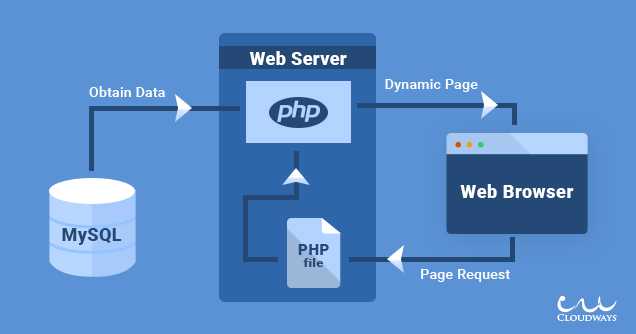 Ваш первый шаг в исправлении проблемы будет заключаться в том, чтобы определить, работает ли сервер MySQL. Затем вам нужно убедиться, что сетевое подключение и порты, которые вы указали, совпадают с теми, которые вы настроили на сервере.
Ваш первый шаг в исправлении проблемы будет заключаться в том, чтобы определить, работает ли сервер MySQL. Затем вам нужно убедиться, что сетевое подключение и порты, которые вы указали, совпадают с теми, которые вы настроили на сервере.
Вы можете сделать это через панель phpMyAdmin, выбрав Статус > Монитор и просмотрев активность на вашем сервере на наличие проблем. Если ваш сервер не работает, вам также необходимо выполнить шаги для его перезапуска.
Если ваш процесс mysqld работает под номером , вам потребуются более глубокие знания о подключении сервера к сети, чтобы вы могли начать работать с возможными сбоями в вашем соединении.
Повысьте уровень своих знаний с WP Engine
Хотя не все будут регулярно проводить время с сервером MySQL своего сайта, полезно знать, куда обращаться за помощью, если вы столкнетесь с ошибкой. Вот почему полезно знать, где в Интернете можно найти лучшие советы и ресурсы для разработчиков.
Чтобы ваш сайт всегда работал бесперебойно, мы предлагаем различные решения и инструменты для хостинга. Это включает в себя журнал ошибок WP Engine, который поможет вам предоставить вашим посетителям наилучший цифровой опыт!
Это включает в себя журнал ошибок WP Engine, который поможет вам предоставить вашим посетителям наилучший цифровой опыт!
phpMyAdmin и MySQL — поддержка WordPress.com
Доступ к phpMyAdmin и MySQL доступен для администраторов с тарифными планами с поддержкой подключаемых модулей.
Эта функция доступна на сайтах с тарифным планом WordPress.com Business или eCommerce. Если у вашего сайта есть один из наших устаревших планов, он доступен в плане Pro.
Перед началом работы
Доступ к вашей базе данных не требуется для работы вашего сайта. Не трогайте базу данных вашего сайта, если у вас нет очень конкретной причины. Если вы не уверены, обратитесь за помощью к инженеру счастья, прежде чем обращаться к базе данных.
⚠️
Никогда не запускайте команду, если вы точно не знаете, что она сделает.
Если вы не понимаете, что делает команда, не запускайте ее. Выполнение неизвестных команд без их понимания может привести к поломке вашего сайта, а также к потере данных.
Возможно, вы сталкивались со статьями, в которых предлагается манипулировать базой данных для улучшения различных аспектов вашего сайта. Здесь, на WordPress.com, мы уже предприняли шаги, чтобы обеспечить оптимизацию вашего сайта, и вам не нужно ничего делать с вашей базой данных напрямую.
Мы будем рады помочь вам определить, нужен ли вам доступ к вашей базе данных, и помочь восстановить ваш сайт в случае аварии, однако инженеры WordPress.com не готовы помочь вам с созданием, изменением или запуском команд базы данных.
Доступ к базе данных
Каждый сайт поставляется с одной предварительно настроенной базой данных для использования с этим сайтом. WordPress.com не поддерживает создание дополнительных баз данных, подключение одного сайта к другой базе данных или внешний доступ к любой базе данных данного сайта.
Чтобы найти информацию о базе данных, перейдите в Настройки → Конфигурация хостинга .
Оказавшись там, нажмите кнопку Open phpMyAdmin , чтобы начать работу.
Откроется новая вкладка, и вам будет предложено щелкнуть ссылку, чтобы перейти к базе данных.
После этого экрана загрузки вы увидите что-то под названием phpMyAdmin. Это инструмент, используемый для доступа к базе данных вашего сайта и выполнения команд для взаимодействия с ней. Чтобы получить помощь по использованию phpMyAdmin, посетите этот веб-сайт.
Что делать, если что-то пойдет не так?
Если с вашим сайтом что-то случится после того, как вы внесли изменения в базу данных, вы можете восстановить свой сайт из резервной копии.
Если вы запускаете команду, и происходит что-то, чего вы не ожидали, мы будем рады помочь вам восстановить ваш сайт до более ранней точки, до того, как вы выполнили команду. Мы не сможем помочь вам отладить вашу команду, чтобы она работала должным образом.
Часто задаваемые вопросы
Могу ли я загружать файлы .sql? Каков предельный размер файла?
Да, вы можете импортировать файлы базы данных.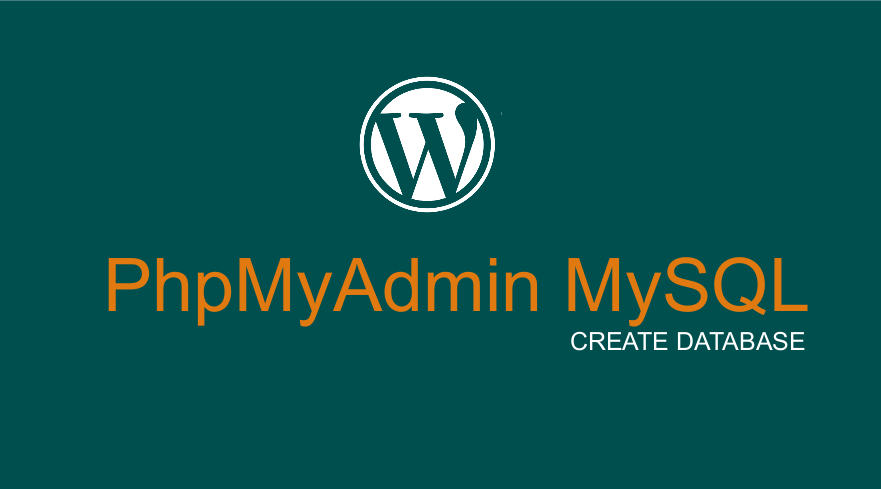

 Создание базы данных MySQL
Создание базы данных MySQL Выберите надежный пароль, который поможет защитить вашу базу данных. Сохраните имя пользователя и пароль, ведь они понадобятся при изучении следующего модуля.
Выберите надежный пароль, который поможет защитить вашу базу данных. Сохраните имя пользователя и пароль, ведь они понадобятся при изучении следующего модуля. Инстансы Amazon RDS создаются в Amazon VPC – логически изолированной сети, в которой будут находиться ваши выделенные ресурсы.
Инстансы Amazon RDS создаются в Amazon VPC – логически изолированной сети, в которой будут находиться ваши выделенные ресурсы. )
)